Как да се актуализира Firefox
Firefox. както и трябва да се актуализира всеки друг браузър. Всяка нова версия отстранява старите грешки, за да закърпи дупките в защитата на гостите и да се добавят нови функции и услуги.
Най-хубавото е, когато и Firefox се актуализира автоматично. За да актуализирате автоматично настройките, които се нуждаят от менюто на браузъра, изберете Tools - Options-долу. В панела за настройки, изберете Разширени, след което маркирайте опцията за автоматично обновяване.
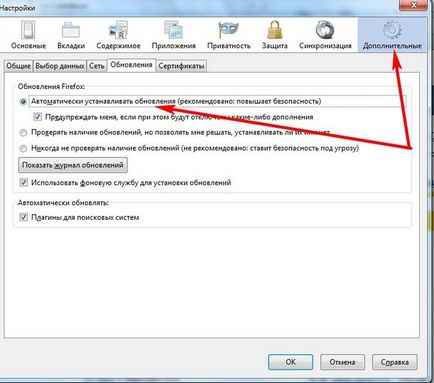

Моят любим браузър Mozilla, с когото са приятели от много години и никога не е съжалявал etom.Est две възможности, тази настройка автоматично след изтеглянето на браузъра, има тази galochka.No да го премахнете и да актуализира vruchnuyu.Otkryvaem Settings- и по-нататък, допълнителен раздел и там трябва да се актуализира автоматично obnovlenie.Takoe препоръчва на разработчиците.
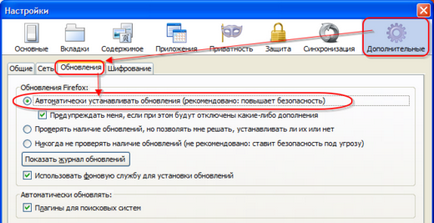
И можете да преминете през Помощ бутон на мишката върху раздела Firefox и да се провери коя версия актуализираме и дали, ако това се изисква, можете да получите актуализацията веднага.
И двата метода са добри, но да изберат този, който не искате udobnee.Esli самостоятелно актуализация автоматично се изключва.
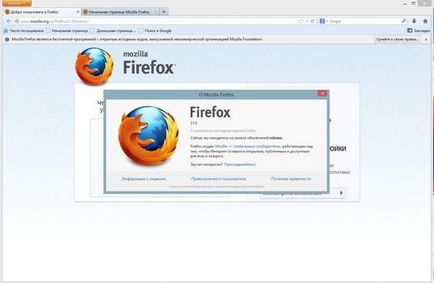
Актуализация на Firefox може да бъде много лесно.
За това ние трябва да отидете на "Help", и там вече са избрани в долната част на страницата "Информация за Firefox".
След натискане извежда екран

Щракнете върху Проверка за актуализации, и ако е така, Mozilla Firefox ще започне процеса на актуализация. Ако имате най-новата версия, а след това съобщение веднага ще видите след като кликнете върху актуализациите на проверка.
Вие може да бъде конфигуриран да се инсталира автоматично актуализиране на браузъра.
Тогава самата Firefox ще се актуализира автоматично.
Първо, трябва да изтеглите новата версия. След това, ако имате допълнения, както и един куп раздели, както и удостоверения и други неща, инсталирайте MozBackup. Можете да го използвате, за да запазите текущата версия на потребителския профил. Премахване на текущата версия на Mozilla през Добавяне или премахване на програми. След инсталиране на нова версия за сваляне, възстановяване на профила, използвайки MozBackup, регулируем добавки (те са в прехода от версия до версия може да не работят и не могат да спрат).
Обикновено всички браузъри се obnavlyayutsya автоматично. Това важи и за Firefox. Междувременно nemenee имат възможност да се актуализира ръчно.
За да направите това, кликнете върху менюто бутона "Нов Fx Menu" и изберете, щракнете върху бутона за помощ "Help-29", а след това vyberaem "За Firefox".
В новия прозорец За Firefox и Firefox ще започне проверка на наличността и да даде възможност за автоматично сваляне на новата версия на браузъра.